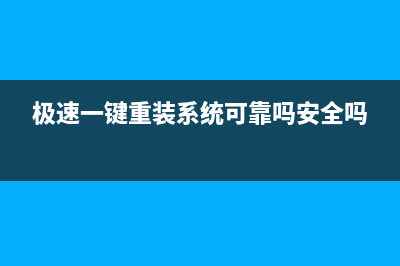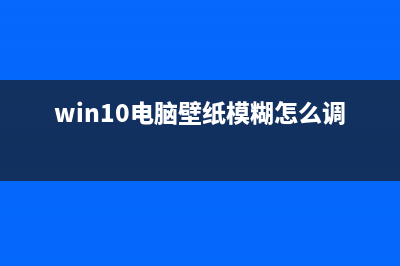台式电脑灰尘怎么清理? 电脑清理灰尘方法介绍 (台式电脑有灰尘影响性能吗?)
整理分享台式电脑灰尘怎么清理? 电脑清理灰尘方法介绍 (台式电脑有灰尘影响性能吗?),希望有所帮助,仅作参考,欢迎阅读内容。
内容相关其他词:台式电脑灰尘怎么处理,台式电脑灰尘怎样清理,台式电脑灰尘多有什么危害,台式电脑灰尘多会怎么样,台式电脑灰尘怎么去除,台式电脑灰尘怎么去除,台式电脑灰尘怎么清除,台式电脑灰尘怎么清理,内容如对您有帮助,希望把内容链接给更多的朋友!
电脑现在已经很普及了,几乎人手一到两台,但长时间使用电脑后,电脑里积聚的灰尘会严重影响电脑硬件的正常运行,轻者使电脑内部过热,导致电脑运行速率变慢,重者会使电脑死机,甚至硬件损伤,使我们不得不更换硬件,浪费时间与金钱。所以常常清理电脑主机内部灰尘就成了我们必做的功课,那么台式电脑灰尘怎么清理?下面小编为大家带来电脑清理灰尘方法,一起来看看吧!
工具/原料
电吹风一个
螺丝刀一个
小刷子一个(或者废弃的牙刷也可以)
导热硅脂(购买)
方法/步骤
1
*作工具准备:
这个*作不必要太多工具,使用日常生活中的生活用品即可*作,比如刷子可以使用废弃的牙刷;吹灰的使用电吹风即可。准备好这些材料。
2
打开主机箱:
起首拔掉全部的主机箱电线。这里不必要螺丝刀,一般的主机箱直接使用手就可以将螺丝旋开,这里是四颗大螺丝,使用手向左旋开(左松右紧),然后用手将一边的主机盖取下来。(只必要去侧边的一块即可。我这里是右侧边的一块(有散热孔的一块)
3
取下散热器:
打开主机箱之后,可以看到散热器,也就是一个小的电风扇,必要将它取下来。同一方向旋动散热器周边的几个旋钮(一般左松右紧),然后用手托住散热器,用一点力气就可以取出来(左右摆动的取较轻松)。
4
取下散热器金属片:
取下散热器之后,散热器上还有一个片状的金属,里面有很多灰尘,取下这个散热片只必要少许力气,左右旋动一下,向外旋动就可以取出。
5

清理散热器灰尘:
散热片取下来之后,会看见,里面非常多的灰尘,这些灰尘影响散热器的运行,从而影响散热效果,如果灰尘过多,运行时候,还会有很大的机器声,影响工作。使用刷子清理,清理之后使用电吹风吹一下,直到清理完灰尘。
6
散热器灰尘清理完毕:
很快就会清理完毕,使用刷子和电吹风两者结合使用还是比较好的,刷子将灰尘刷下来或者是刷松动,然后电吹风垂下来,使用电吹风最好是使用热的档位,但是不要太热(中等热度)。
7
清理CPU及主板灰尘:
灰尘主要集中在散热器上,但是主板和CPU上的灰尘还是很多的,使用刷子将大部分灰尘刷下来或者是刷松动,然后使用电吹风吹(中等热度的档位较好),直到主板以及CPU清理干净为止。
8
清理干净CPU及主板:
清理之后,要达到CPU光亮,主板上的灰尘较少,这样才算完成,清理完成之后,就可以安装散热器了。在cpu上涂上导热硅脂。
9
安装散热器:
这是关键,安装时候,不像取下来时候一样好弄,这里有个小技巧。将安装散热器的几个固定旋钮都转到同一个方向(一般左松右紧),调松,然后将散热器对准里面的几个空,先插几个孔进去,使用螺丝刀按住固定脚下边的一个管状的东西,然后按住将剩下的固定脚*进入即可。
插上散热器线子:
将散热器的线子*原来取下来的位置,*线子之后,就安装完毕。
盖上主机箱:
灰清理完毕,然后盖上主机箱侧面的盖子,然后旋上螺丝,这样就完美的清理完毕。这时候你再开机,会发现,主机箱的声音小了不少。
END
以上就是电脑清理灰尘方法介绍,欢迎您来到家电维修技术学习,希望本文章对你有所帮助!
免责声明:本文章内容来源于互联网收集资料,仅供家电维修爱好者学习使用,不作任何商业用途,更多相关内容请到维修标签: 台式电脑有灰尘影响性能吗?
本文链接地址:https://www.iopcc.com/jiadian/92197.html转载请保留说明!